Jesu li Veze MailTo ne otvaraju se ili ne rade ispravno u programu Microsoft Outlook ? Veze MailTo koriste se za stvaranje takvih hiperveza koje povezuju korisnike izravno na određenu adresu e-pošte. Takve poveznice možete pronaći na web stranicama. Koristeći veze MailTo, možete izravno otvoriti adresu e-pošte u svojoj zadanoj aplikaciji za e-poštu i poslati e-poštu bez kopiranja ID-a e-pošte.
Prema nekim korisnicima Windowsa, veze MailTo neće se otvoriti niti raditi u Microsoft Outlooku. Neki korisnici rekli su da kad god kliknu na vezu MailTo, neće se otvoriti odgovor u Outlooku, dok su drugi rekli da će se veze otvoriti u drugoj aplikaciji za e-poštu ili web-pregledniku.

Taj bi problem mogao biti uzrokovan jer je zadana veza aplikacije za vezu MailTo postavljena na drugu aplikaciju. Drugi razlog može biti to što niste povezani s internetom. Zastarjeli Windows OS, nekompatibilna verzija programa Outlook i neki problemi s predmemorijom drugi su razlozi za isti problem.
Outlook MailTo veza ne radi u sustavu Windows 11/10
Ako veza MailTo ne radi ili se ne otvara u programu Microsoft Outlook na vašem računalu sa sustavom Windows 11/10, predlažemo da prvo ponovno pokrenete računalo i zatim vidite je li problem riješen. Ako to ne pomogne, trebate postaviti Outlook kao zadanu aplikaciju za veze MailTo.
Početni kontrolni popis
- Provjerite radi li vaša internetska veza.
- Provjerite je li ispravna adresa e-pošte konfigurirana u programu Outlook.
- Provjerite je li vaša verzija MS Outlooka kompatibilna s MailTo ili ne.
- Ako postoje ažuriranja sustava Windows na čekanju , provjerite jeste li ih preuzeli i instalirali.
- Zatvorite web-preglednik i ponovno ga otvorite kako biste provjerili otvaraju li se veze MailTo u programu Outlook.
- Provjerite sigurnosne postavke preglednika ili proširenja i uvjerite se da nijedno od njih ne sprječava otvaranje veza MailTo u programu Outlook.
Kako postaviti Outlook kao zadanu aplikaciju za veze MailTo
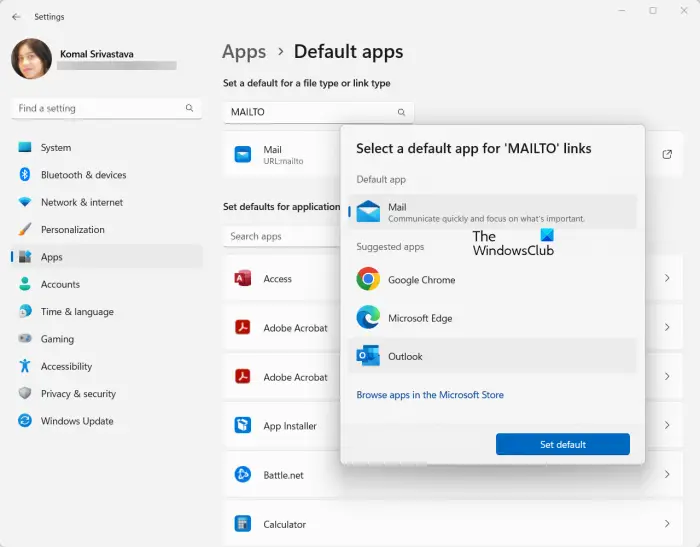
Ako se veze MailTo ne otvaraju u programu Microsoft Outlook na vašem računalu, vjerojatno je zadana aplikacija postavljena za otvaranje veza MailTo drugačija. Stoga možete promijeniti vezu aplikacije za veze MailTo na Microsoft Outlook. Nakon što završite, sve veze MailTo trebale bi se otvoriti u Outlooku prema zadanim postavkama.
Evo kako to učiniti:
- Prvo pritisnite tipku prečaca Win+I da otvorite aplikaciju Postavke.
- Sada idite na aplikacije karticu s lijeve strane okna.
- Zatim kliknite na Zadane aplikacije opcija prisutna u oknu s desne strane.
- Nakon toga u polje za pretraživanje dostupno na vrhu upišite MAILTO, te u prikazanim rezultatima kliknite na opciju MailTo.
- A Odaberite zadanu aplikaciju za veze 'MAILTO'. otvorit će se dijalog; jednostavno odaberite aplikaciju Outlook i pritisnite Postavi zadano dugme.
Veze MailTo otvorit će se u aplikaciji Microsoft Outlook prema zadanim postavkama. Nadamo se da se sada nećete suočiti s istim problemom.
Vidjeti: Outlook se ne može povezati s Gmailom, stalno traži lozinku .
Zašto hiperveze ne rade u programu Outlook Windows 11?
Ako ti ne može otvoriti hiperveze u Outlook e-pošti u sustavu Windows 11 , to može biti zbog netočnih postavki povezivanja datoteka na vašem računalu. Osim toga, određeni oštećeni ili nevažeći unosi u registar mogu biti još jedan razlog za ovaj problem. Također možete naići na ovaj problem ako su postavke u vašem zadanom web pregledniku oštećene. Drugi razlog za isto mogao bi biti kvar u aplikaciji Outlook.
Vidjeti: Ne mogu otvoriti veze i privitke u aplikaciji Windows Mail .
Kako otvoriti MailTo veze u Outlooku umjesto u Chromeu?
Kako biste bili sigurni da se veze MailTo otvaraju u programu Outlook umjesto u web-pregledniku kao što je Chrome, trebate promijeniti postavke sustava Windows. Ako je zadana veza za veze MailTo postavljena na Chrome, veze se neće otvoriti u programu Outlook. Dakle, otvorite aplikaciju Postavke, idite na Aplikacije > Zadane aplikacije, upišite MailTo unutar Postavite zadanu vrijednost za vrstu datoteke ili vrstu veze okvir i odaberite opciju MailTo. Nakon toga odaberite aplikaciju Outlook i pritisnite gumb Postavi zadano.
Sad čitaj : Kako natjerati Outlook da preuzima sve e-poruke s poslužitelja ?



![Windows Update Assistant ne radi [Riješeno]](https://prankmike.com/img/troubleshoot/FF/windows-update-assistant-not-working-fixed-1.png)











